-
กลุ่มไลน์ข่าวการศึกษา
กลุ่มไลน์ข่าวการศึกษา
วันนี้ ครูประถม.คอม ข่าวการศึกษา ได้นำวิธีการใช้ PowerPoint ใน Google Meet เห็นทั้งหน้า เห็นทั้งไฟล์ มาฝากกัน เพราะเป็นโปรแกรมเรียนออนไลน์ที่สะดวกมากๆ คุณครูท่านไหนที่ไม่เคยใช้ สามารถอ่านรายละเอียดเพิ่มเติมด้านล่างได้เลยค่า
หากต้องการเห็นสไลด์การสอนไปพร้อม ๆ กับเห็นหน้าเด็ก ปัญหานี้ไม่ยาก แค่ตั้งค่าการใช้ PowerPoint ใน Google Meet เห็นทั้งหน้า เห็นทั้งไฟล์ ขั้นตอนง่าย ๆ
1. เปิด PowerPoint ที่ต้องใช้ และไปที่ Menu Bar คลิก Slide Show
2. หลังจากนั้นคลิกตั้งค่านำเสนอ Slide Show (Set Up Slide Show)
3. คลิกเลือก Browsed By an individual (Window) แล้วกด OK ได้เลย
4. หลังจากตั้งค่าเปิด PowerPoint ไปยังหน้าต่างอื่นได้แล้ว ก็ทำการแบ่งหน้าจอออกเป็น 2 ส่วน
4.1 PowerPoint
4.2 Google Meet
โดยคลิกที่ Title Bar ค้างไว้ แล้วลากไปทางซ้าย หรือขวาก็ได้ จนสุดหน้าจอ หน้าจออีกฝั่งก็จะปรากฏโปรแกรมต่าง ๆ ที่เราเปิดไว้ หลังจากนั้นให้เลือกหน้าต่าง Google Meet คลิก 1 ครั้ง ก็จะได้หน้าจอที่ถูกแบ่งเป็น 2 ส่วน
5. Share สื่อการสอน PowerPoint หลังจากนั้นเลือกนำเสนอทันที และเลือกหน้าต่าง PowerPoint Slide Show แล้วกด Share

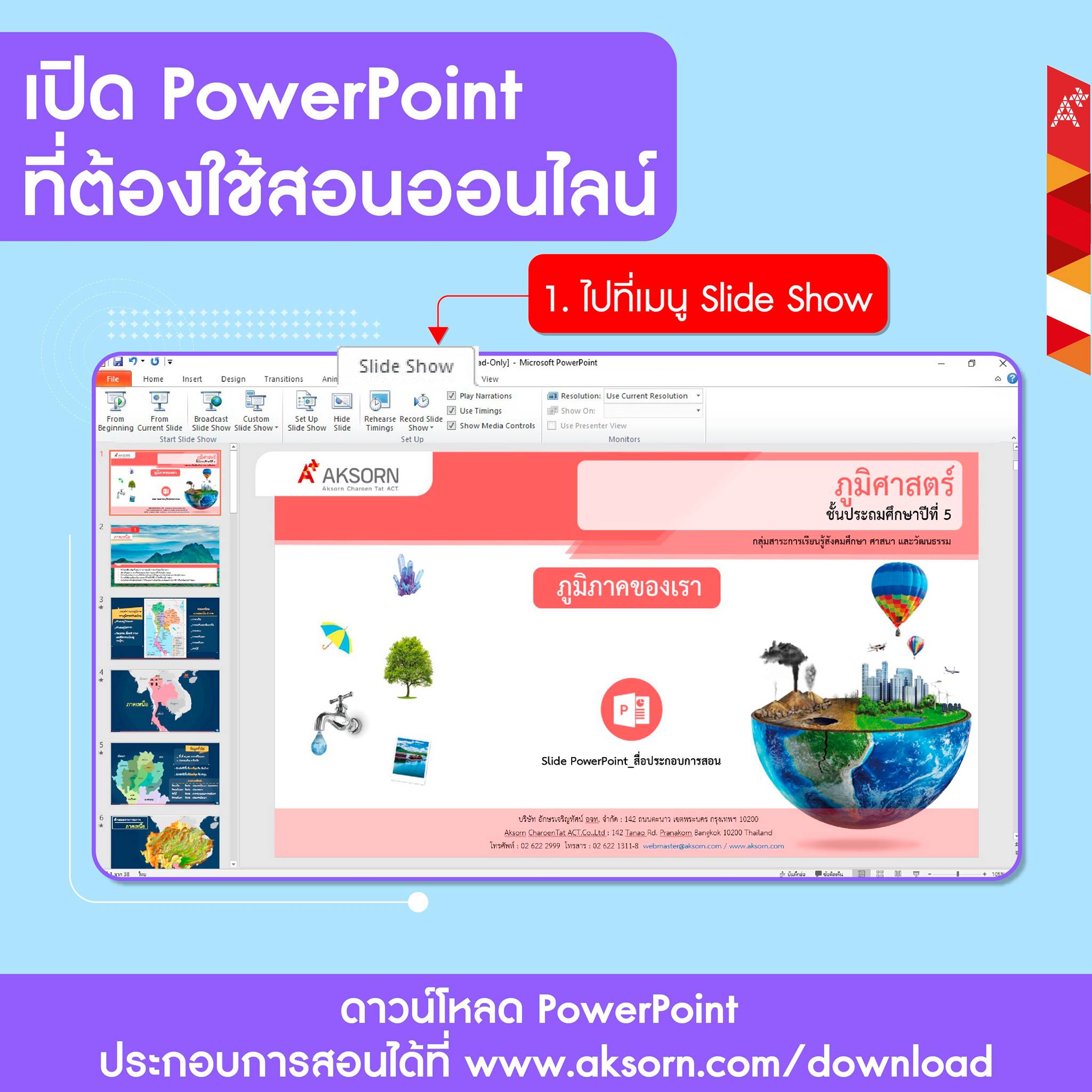



ขอขอบคุณที่มา : อปท.


